[Game] 如何安裝 S.T.A.L.K.E.R. Anomaly 插件,以及解決插件導致的 Crash
看 Reddit 裡面這麼多人 po 一些 Anomaly 的遊戲影片,突然就想玩,不過這插件真是多到可怕。
安裝 STALKER Anomaly
這步驟應該不會有什麼問題,就去 Anomaly 官網下載,然後安裝就好了。
要安裝哪些插件 (Addons/Mods)?
這才是最困難的步驟吧,去看 Addons 有哪些赫然發現竟然有將近 1500 個 mods,我到底要選哪一個? 有沒有什麼推薦的安裝列表呢?
後來就在 reddit r/stalker 右邊側欄看到有一個人 Grok 有整理一份不錯的 Google Sheet 表單:
打開來看雖然也是密密麻麻的看起來很恐怖,但是他其實有放上推薦度和這些插件是做什麼的,還有插件之間的衝突要如何依序解決:
我就把一些 Mandatory 和 Highly recommended 的插件裝來玩玩看。
當然你也可以自己仔細研究,或是參考別人的清單 (例如隨便 Google 一下就找到 Lazy Stalker 的推薦插件清單)。
如何安裝插件
通常插件都是裝在壓縮檔 zip/7z/rar,打開來至少會看到 gamedata 資料夾,那你就可以複製貼上到遊戲的目錄覆蓋。
但是許多插件本身是會互相衝突,或是部分衝突的。
這樣蓋來蓋去根據以前玩可以客製化的 CS1.6 的經驗來說,走到某一個地步你的遊戲就會開始 crash、發現有材質壞掉、甚至不知道到底是裝了哪個插件造成的,也沒辦法還原。
重頭來過? 或是提心吊膽的一直把整包遊戲壓縮怕哪天突然壞掉,我們應該有更好的做法。
用 Mod Organizer 2
忘記是在哪看到的了,但好像有人推薦用這個來管理插件,所以我就來試用看看。
安裝步驟其實滿繁瑣的,所以我也不會寫整個文章就用完所有力氣只是在教你如何安裝,因為大部分的資源都是英文的,所以我也期待你應該至少看得懂一些英文。
大致上的安裝步驟如下:
- 先去 Mod Organizer 2 官網看一下
- 裡面有 GitHub 連結,去 GitHub 找 "Mod.Organizer-x.x.x.exe" 或 .7z 下載
- 打開 Mod Organizer 2
- 創新的 Instance, 一個 Instance 通常就搭配一款遊戲 (他不只能用在 Stalker,還可以用在 Fallout, Skyrim 上)
- 選遊戲的時候就去找你解壓縮 STALKER Anomaly 的位置 (像我就安裝在 "C:\Games\S.T.A.L.K.E.R. Anomaly")
- 他好像還會問你 Mod Organizer 的設定要放 global 還是 local,這個就沒那麼重要,我是選 global,這樣 Mod Organizer 重裝的話設定都還在
- 他會問你要不要教學,我是有稍微看一下,不過也是很多步驟很多字要看
Instance 範例
就怕大家裝的時候碰到問題,所以我還是 show 一下我這邊能跑的 Instance 範例:
先測試看看能不能跑遊戲
養成好習慣,我們一步一步確保每個環節都是正常的,我們再來裝插件。
上面那些步驟好不容易設置完後,應該你就會看到空空如也的畫面:
這時候我們先點右上角的 Run 來跑遊戲看看,他有說如果用他安裝插件記得只能用 Mod Organizer 的 Run 來跑。
我這邊一開始是黑畫面不過滑鼠點一下遊戲主選單就跑出來了,然後記得要創遊戲 New Game 實際進入遊戲成功,才是成功!
不然有時候雖然可以進入遊戲主畫面,但要新建/讀取遊戲時才發現 crash 也是有的。
下載插件 & 整理好
然後我就回到剛剛說的那個表單,點連結去下載:
下載完之後我建議大家把他放到一個資料夾集中管理,而且我是根據表單中的分類 (Type) 來去放在子資料夾底下:
我還在最前面加上表單中的 Mod ID 像是 CC, DE, FCMU 方便辨認和解決衝突。
檔案留下來的好處是 Mod Organizer 其實會記住原本插件壓縮檔的位置,他其實是可以重新安裝的! 在 Mod Organizer 點插件右鍵 Reinstall Mod 就可以重新再安裝一次,還不錯的設計。
安裝插件
回到 Mod Organizer,點工具列這個按鈕安裝新插件:
通常咻一下就安裝好了,他就會出現在列表:
然後你再把選項勾起來他才會真的套用到主遊戲裡面,這是隨時可以切換的,是個很好的設計:
跳出 BAIN 安裝模式?
有時候會跳出這個選項:
這些選項其實對應到的就是壓縮檔裡面的資料夾,勾選你想要安裝的功能再點 OK 就行了。
可是最大的問題反而是: 我要勾哪些? 這可能就要回去看插件網頁上的描述,大致上可以分成以下種類:
- 必要的功能 (required)
- 可以選擇要不要的功能 (optional)
- 一些補充/修正的補丁 (feature patch)
- 和其他插件會衝突,解決的補丁 (compatibility patch)
如果你真的不知道要裝什麼,通常就裝必要的功能就好了。
不過最準確的判斷方式還是看壓縮檔裡面的 README,可惜的是這個 BAIN 安裝模式看不到任何 README 檔案,所以對猶豫不決或無法判斷的人來說我們可以點左下角的 "Manual" 換成手動安裝。
手動安裝模式
通常如果插件的壓縮檔裡面有不只一個 gamedata 資料夾他就不知道要怎麼安裝,因為他不知道你想裝哪些東西。
不過這時候我們就看的到 README 檔案 (例: Readme.txt),所以我們可以直接從這對著 Readme.txt 點右鍵點 "Open" 通常會看到安裝的描述:
所以我們要依序裝 P.1, P.2, P.3, P.4,不過我不想裝 P.4,所以我就依序裝 P.1, P.2, P.3。
要怎麼裝 P.1? 我對著 P.1 的項目點右鍵,選 "Set as <...> directory":
通常裡面的子資料夾就是 gamedata,他變成綠色的就代表可以安裝一個功能了,我們點 OK:
然後就裝好 P.1 了:
如果你不信的話可以點插件右鍵選 "Open in Explorer" 可以看你剛剛安裝了哪些檔案。
P.2 和 P.3 怎麼辦? 就是按照上面同樣安裝步驟,只是第二次選 P.2 點右鍵,再跑一次流程,第三次選 P.3 重複下去。
安裝第二次之後他會覺得這是同一個插件壓縮檔,會問你是不是想要融合在一起、還是取代、甚至是創一個新的項目?
我通常就選擇 Merge 把檔案合起來,如果一個插件裡面的功能不太會互相衝突的話 Merge 起來應該最省事。當然如果你比較嚴格一點可以 Rename 分開來放。
提醒重複一次,安裝完記得把左邊的框框勾起來插件才會真的套用喔。
最後還要提醒一下,有少數的插件裡面不同功能本身是會衝突的,因為如果你看 就會發現他是要你二選一,或是三選一之類的。無腦的全部勾起來可能就會 crash 或發生奇怪的事情。
專用的安裝模式
有的插件會跳出 Mod Organizer 專用的安裝視窗,那就更簡單了,他裡面甚至有文字描述和圖片:
裝太多插件會遇到的衝突 Conflicts
Conflicts 是什麼? 如果安裝完插件你在 Mod Organizer 點一個插件看到 Conflicts 欄位出現閃電:
像是這張圖裡面 BNST 和 HTSB 是互相衝突的,這邊的意思就是 BNST 有一些檔案被 HTSB 蓋掉了,蓋掉哪些檔案我們可以快點兩下閃電符號來看:
上面的 Winning file conflicts 是這個插件把別人蓋掉的檔案、下面 Losing file conflicts 則是這個插件會被其他後面的插件蓋掉的一些檔案。如果你的遊戲開始變得怪怪的或是發生 crash,這個部分也是值得來參考的。
我自己是盡量讓 conflicts 越少越好,不然遊戲可能會發生不一致的狀況,例如大部分武器是 A 插件貢獻的,但是有少數武器很明顯看得出來是 B 插件貢獻的,那就看的不太爽。甚至我還遇過手槍看不到的狀態,雖然不會 crash 卻讓遊戲體驗變的很糟糕。
解決衝突
你會在那個 Google Sheet 表單看到 Conflicts Solving 類似這種描述:
GATP > EMTF
這都是插件的代碼,我們可以想成我們先把 GATP 插件的檔案複製貼上,再去把 EMTF 插件的檔案複製貼上蓋掉的意思,所以有人在 reddit 問這 order 的意思也可以想成:
Main > Patch
所以 Mod Organizer 上的排序就會和表單中的 sheet "Example Load Order" 中的畫面是很像的:
當然並不是所有衝突都是不好的,有時候稍微被蓋掉一兩個檔案的衝突他表單裡面卻沒有寫。例如是 Audio 的插件的衝突我就覺得還好,反正那麼多音效我也聽不太出來,但如果是一些 Animations/Gunplay/UI 的衝突我可能會比較注意一下,因為這些衝突會滿明顯的,例如 UI 衝突可能會讓你的主選單和設定頁面長的完全不一樣。
安裝插件好習慣
- 不要一次安裝一大堆插件,最後遊戲壞掉的話你比較難知道是誰造成的。建議每安裝幾個插件就打開遊戲,開一個 New Game 看看能不能跑、打開選單有沒有注意到一些奇怪的事、NPC 或材質有沒有掉圖、聲音是不是正常之類的。
- 有些插件是需要重頭開始玩的遊戲 (表單裡寫 New Game) 才會套用,所以也請注意一下
- 有些插件還需要一些額外的插件 (會寫在 README 檔案)
- 有些插件需要你開遊戲前在 launcher 選 "Delete Shader Cache",不確定的話就安裝新的插件完後都點一下
- 有些插件就是會互相衝突,你也沒辦法解決,這時就只能二選一 (會寫在表單 Conflicts 的欄位)
- 有些插件很容易讓遊戲 crash 或出問題,也是建議少裝這種插件
如何解決 Crash
我大概安裝了 20 個插件途中想要開遊戲看看能不能運作,到了主畫面,沒問題~
一開 New Game 遊戲就叮的一聲閃退到桌面,什麼錯誤訊息都沒有,只留下楞著盯螢幕的我: "慘了,現在是怎樣?"
所以我就 Google 一下要怎麼看 Anomaly 的錯誤 log,就查到這篇回覆說 appdata/logs/ 底下有 .txt 檔案可以看。所以我就從 Mod Organizer 2 右邊的 "Data" 欄位去看還真的有:
點右鍵 Preview 拉到最底下看到史上最霸氣的錯誤訊息:
看得出來 gamedata/scripts/igi_mcm.script 發生問題,但是是哪一個插件造成的?
我們可以透過 Mod Organizer 去查這個檔案是哪一個插件貢獻的,同樣的看右邊的 "Data" 欄位去找這個檔案的 Mod:
就看到是 Igi Tasks Framework 插件造成的,到網頁看一下才發現說他需要一個 MCM 插件才能運作:
所以我就再跑去裝 MCM,重開遊戲開一個 New Game 這次就可以玩了,沒有 crash:
不過裝插件其實就有點像是在變成工程師的感覺了,發生問題都要我們自己去 debug,有時候真的很難知道問題出在哪,不過 Anomaly 官網上他們有 Discord,我覺得真的遇到無法解決的問題可以找人求助不用害羞。
Mod Organizer 整理方式參考
我目前是主要按照功能面來分類,像是這樣:
Mod Organizer 2 在空白的地方點右鍵選 "Create separator" 就可以造出那些粗體字的 headers。
如果有特別需要處理的衝突 (conflicts solving) 的我會把它特別拉出來放一類,會衝突的插件我也在後面標註解決的順序,這樣就比較好一目了然知道哪些插件比較可能出問題。
我真的滿貪心的一次就裝了 77 個插件,玩到現在是還沒注意到什麼問題,但後面會不會出狀況我也不知道。
真的出狀況最差的情況就是把所有插件取消勾選,那 Mod Organizer 2 會把所有插件覆蓋的檔案全部恢復原狀,這是我覺得他設計最好的地方。
Good hunting, Stalker.
More Guides
雖然 Stalker 1 三款遊戲我都有玩過,但一開始玩 Anomaly 還是不太熟悉花了滿多時間上手的,才漸漸熟悉維修系統和怎麼賺錢。
我發現 S.T.A.L.K.E.R. Anomaly mod Fansite 的教學影片還滿有幫助的,如果你第一次玩的話也可以稍微看一下影片。
其他參考資料
Lazy Stalker 部落格有很多不錯的教學文章,我相信裡面應該有我很多沒說到的細節,大家有興趣也可以去看一下:
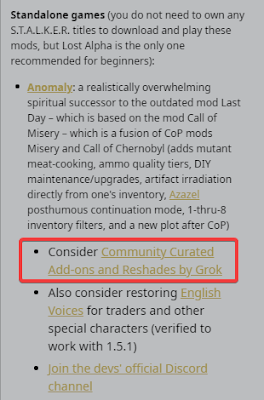
















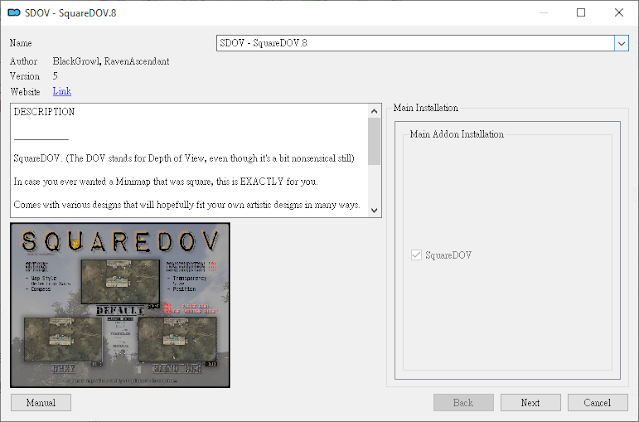









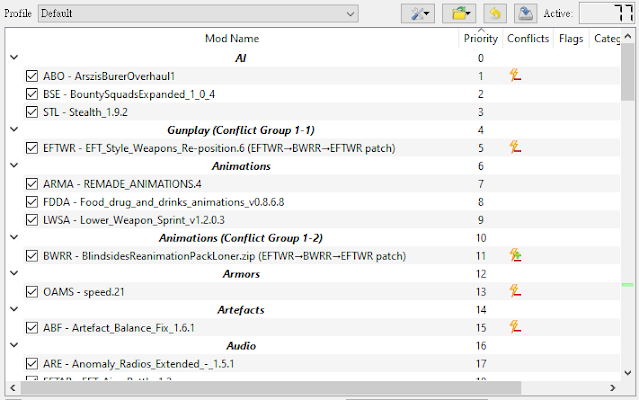
留言
發佈留言